ie浏览器记住的密码怎么查看 IE浏览器保存的账户密码怎么查看
更新时间:2024-04-20 13:49:27作者:xtliu
随着互联网的普及和应用,我们在日常生活中经常需要使用各种账户和密码进行登录,为了便于快速登录,IE浏览器提供了记住密码的功能,但是有时候我们可能会忘记某个账户的密码,或者想要查看已保存的密码信息。IE浏览器保存的账户密码怎么查看呢?下面就让我们一起来了解一下。
操作方法:
1.打开IE浏览器界面
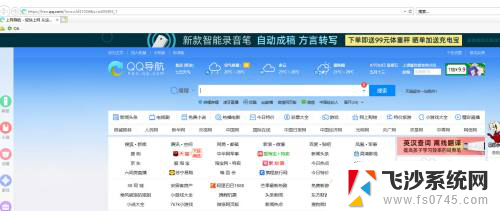
2.选择设置中的Internet选项
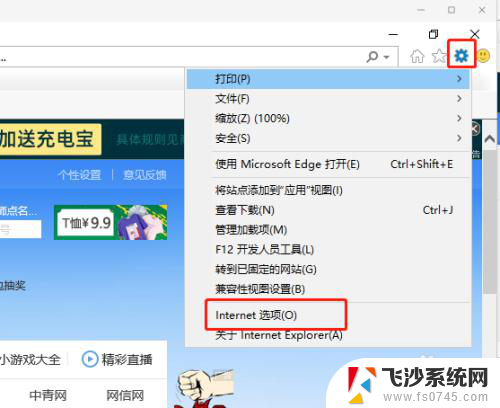
3.选择内容选项,打开内容界面
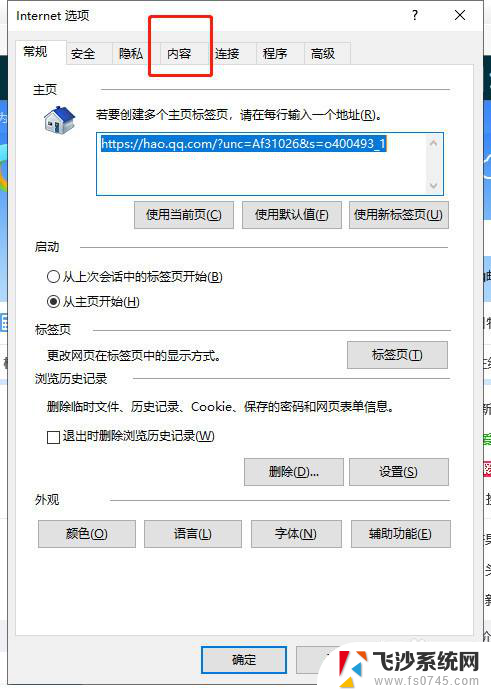
4.选择自动完成的设置选项

5.选择管理界面按钮,查看浏览器保存的账户密码
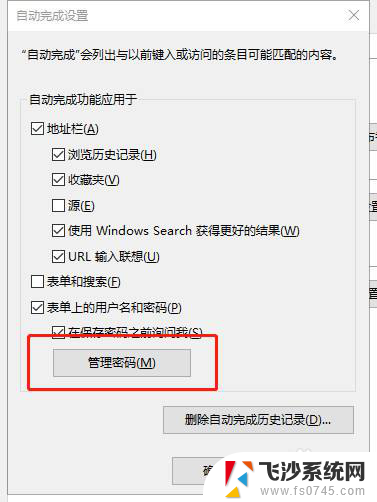
6.选择需要查看账户密码的网址,点击显示
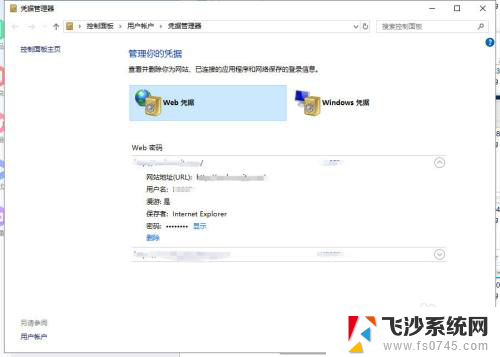
7.输入你电脑账户的登录密码
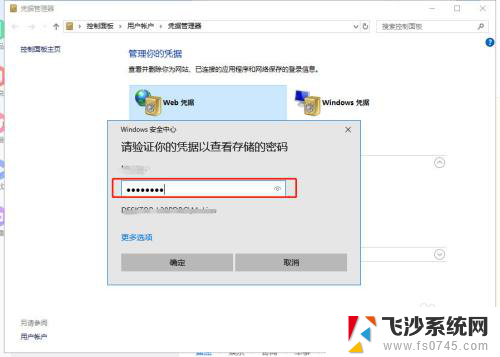
8.即可查看记录的密码
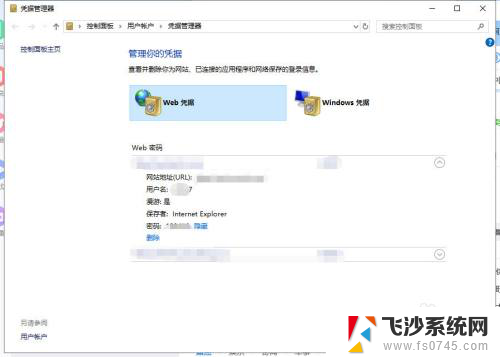
以上就是IE浏览器记住的密码怎么查看的全部内容,碰到同样情况的朋友们赶紧参照小编的方法来处理吧,希望能够对大家有所帮助。
ie浏览器记住的密码怎么查看 IE浏览器保存的账户密码怎么查看相关教程
-
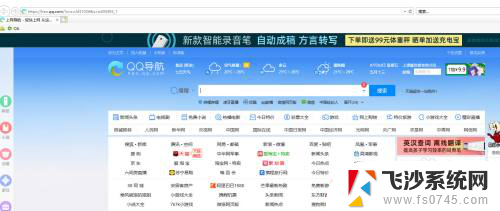 ie浏览器保存的账号密码,在哪里查看 查看IE浏览器保存的账户密码步骤
ie浏览器保存的账号密码,在哪里查看 查看IE浏览器保存的账户密码步骤2023-12-12
-
 查看chrome保存的密码 Chrome浏览器如何查看自己的密码
查看chrome保存的密码 Chrome浏览器如何查看自己的密码2024-04-13
-
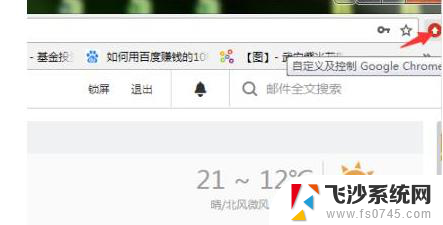 谷歌浏览器设置保存密码 谷歌浏览器如何查看已保存的账号密码
谷歌浏览器设置保存密码 谷歌浏览器如何查看已保存的账号密码2024-07-08
-
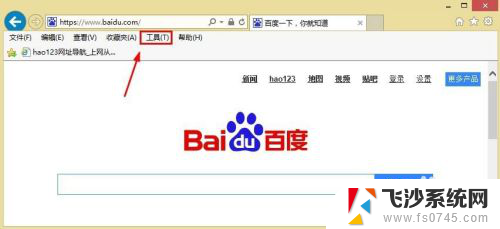 如何保存登录账号和密码 IE浏览器自动保存用户名和密码的方法
如何保存登录账号和密码 IE浏览器自动保存用户名和密码的方法2024-02-11
- 怎么看ie浏览器是哪个版本 如何查看电脑IE浏览器的版本号
- 怎么看路由器的密码 路由器账户密码怎么查看
- 查看所有历史记录浏览器 浏览器浏览记录怎么查看
- ie浏览器缓存怎么清理 IE浏览器怎么清理缓存
- 电脑上输密码怎么显示出来 电脑上如何查看浏览器自动登录的账户密码
- ie怎么清除浏览器缓存 如何彻底清除IE浏览器缓存
- 电脑怎么打印机连接打印机 电脑连接打印机的步骤详解
- excel汇总表怎么取分表数据 Excel 如何合并多个分表数据到总表
- 笔记本没有鼠标箭头怎么办 电脑鼠标箭头消失了怎么回事
- 笔记本连接wifi但是不能上网 笔记本连接无线网络但无法打开网页怎么办
- 戴尔截屏快捷键 戴尔笔记本电脑截图快捷键是什么
- word中如何合并单元格 word文档合并单元格教程
电脑教程推荐
- 1 word上方的横线怎么删除 word文档如何去掉顶部横线
- 2 workstation12 密钥 VMware12虚拟机激活教程
- 3 苹果12pro怎么连接无线耳机 iphone12耳机连接不上怎么办
- 4 windows压缩文件管理器 Windows 10资源管理器怎么压缩文件
- 5 微信怎么设置提醒不显示内容 如何在微信收到信息时不显示消息内容
- 6 电脑qq怎样删除聊天记录 电脑上QQ聊天记录删除方法
- 7 电脑wps无法卸载 wps office彻底卸载步骤
- 8 电脑按什么重启 快捷键让电脑重启的方法
- 9 电脑桌面横屏了,怎么切换回来 电脑显示屏从横屏切换为竖屏的方法
- 10 excel如何忽略错误 Excel如何忽略所有错误